1、打开ps,新建文档500x500,用选区工具画圆
2、按Shift+F6,羽化半径为15,新建图层,填充任意颜色,设置填充为0%
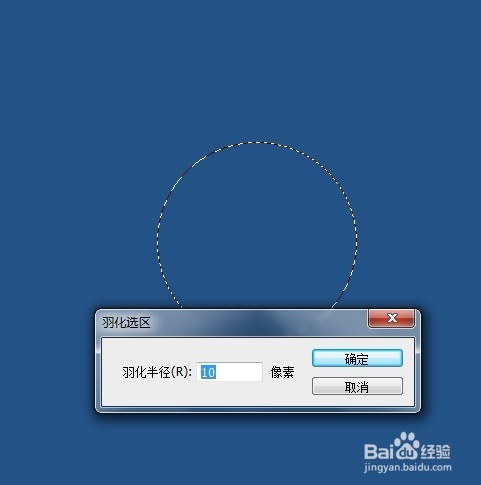
3、设置图层样式->外发光
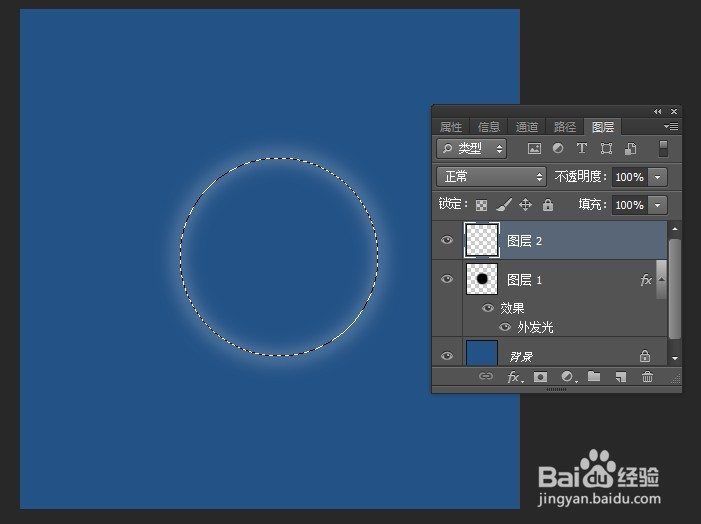
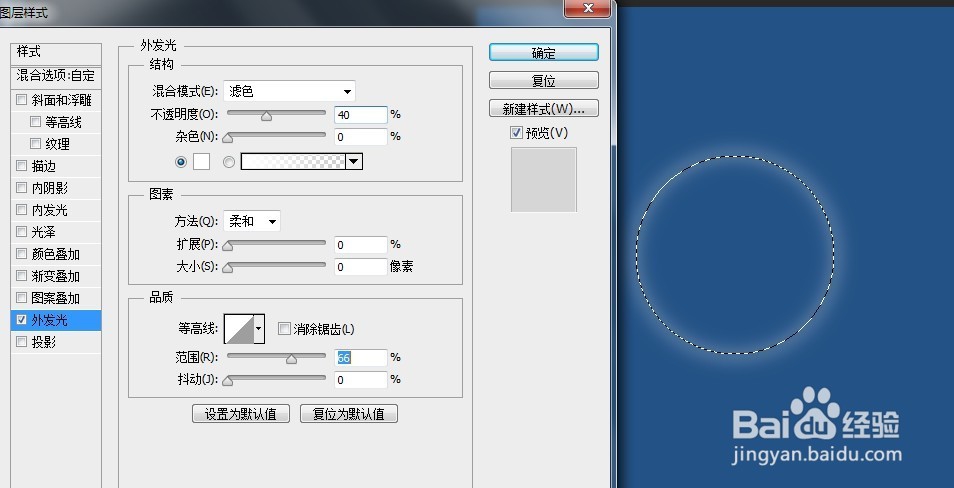
4、单击图层,获得圆形选区,新建图层命名为高光,用画笔工具描绘如下
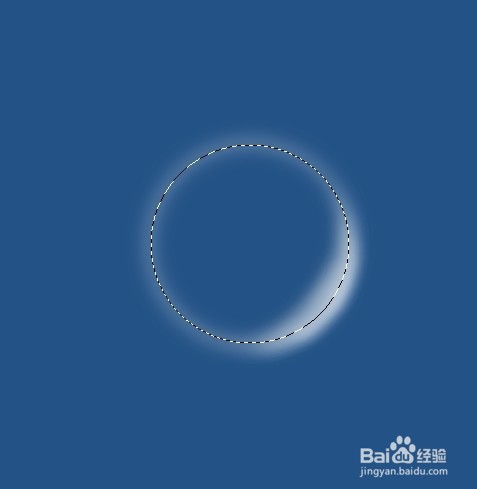
5、用路径画出高光部分,执行滤镜->模糊->高斯模糊
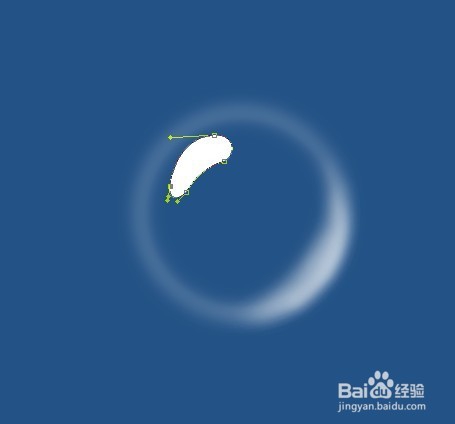
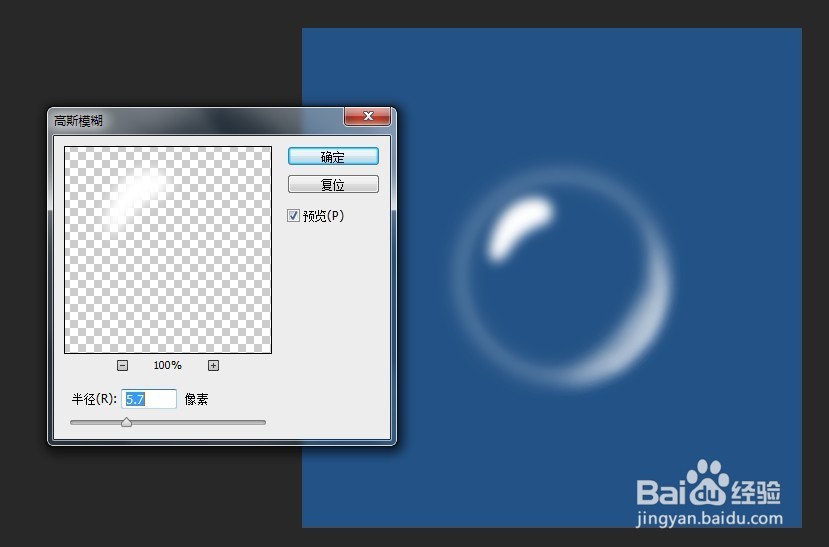
6、添加图层蒙版,去除掉部分不要的白色部分
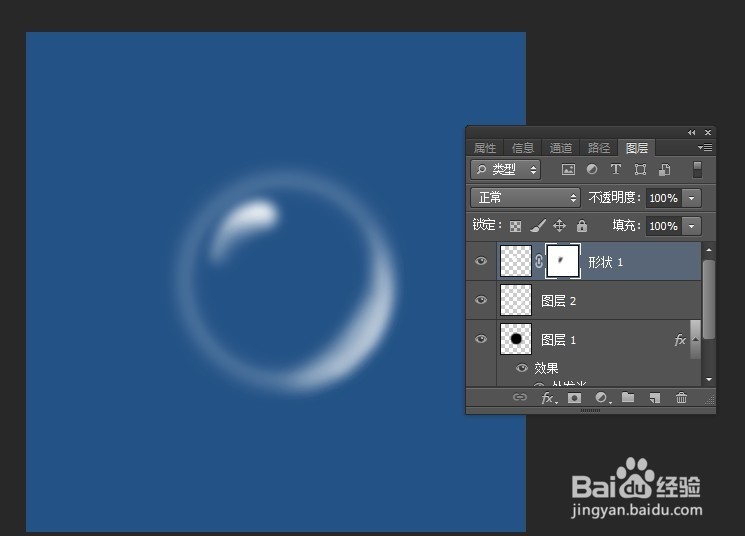
7、制作丰富的弧线,画多个扁扁的椭圆,不透明度50%,然后将这些椭圆图层合并
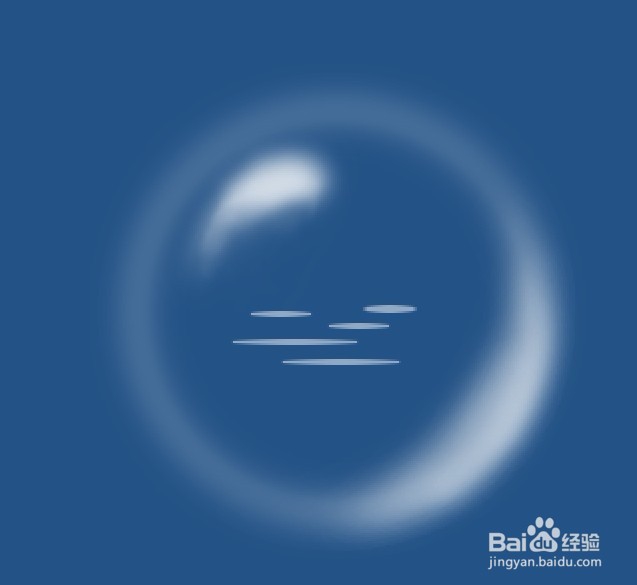
8、选择合并后的椭圆图层,按Ctrl+A,选择垂直居中和水平居中,执行滤镜->扭曲->极坐标
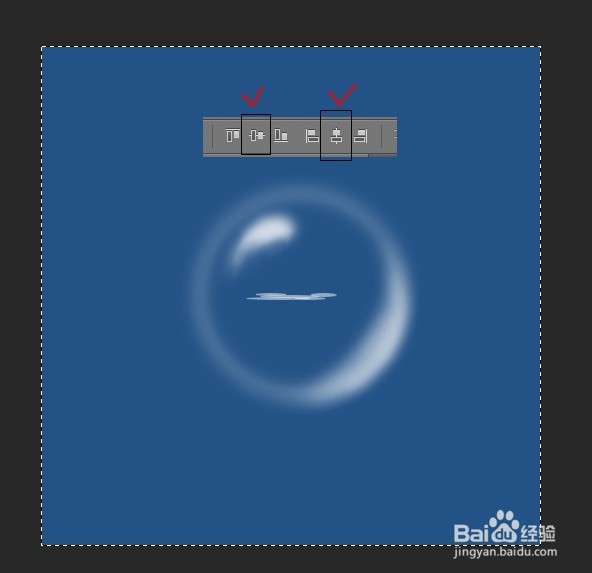
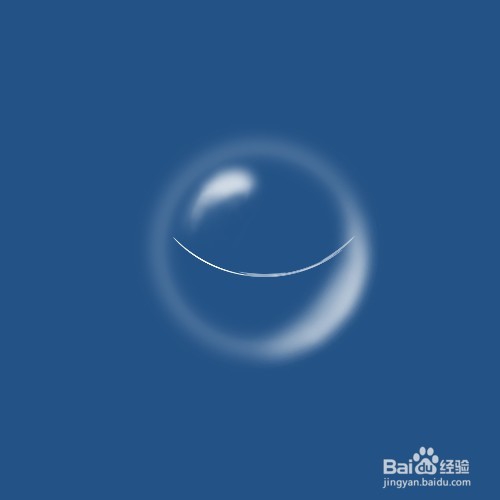
9、通过变换旋转调整到相应位置,底部的弧线做法也是相同的
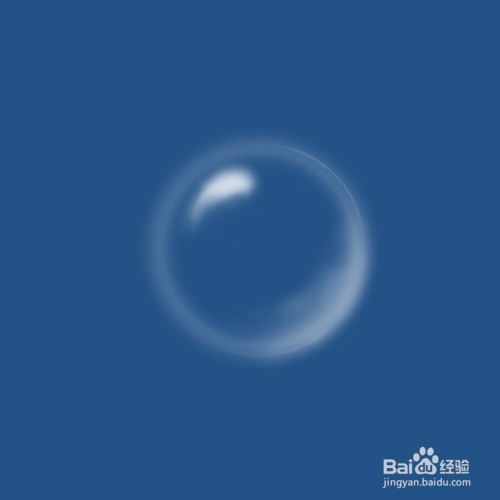
10、除了弧线以外,将其他图层合并组,添加图层蒙版,用圆限制外发光的面积,使得圆边界更加明显
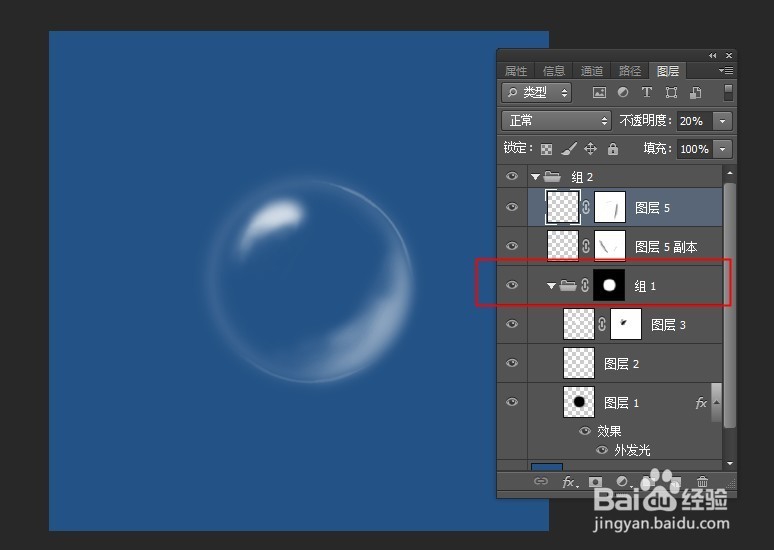
11、在中心画圆,羽化15,填充白色,不透明度设置为30%
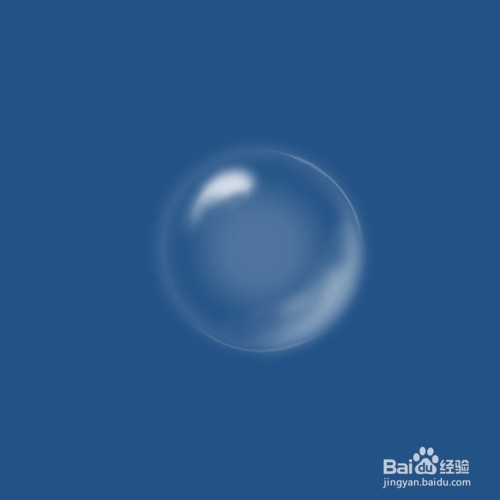
12、把泡泡拖到其他背景完成

